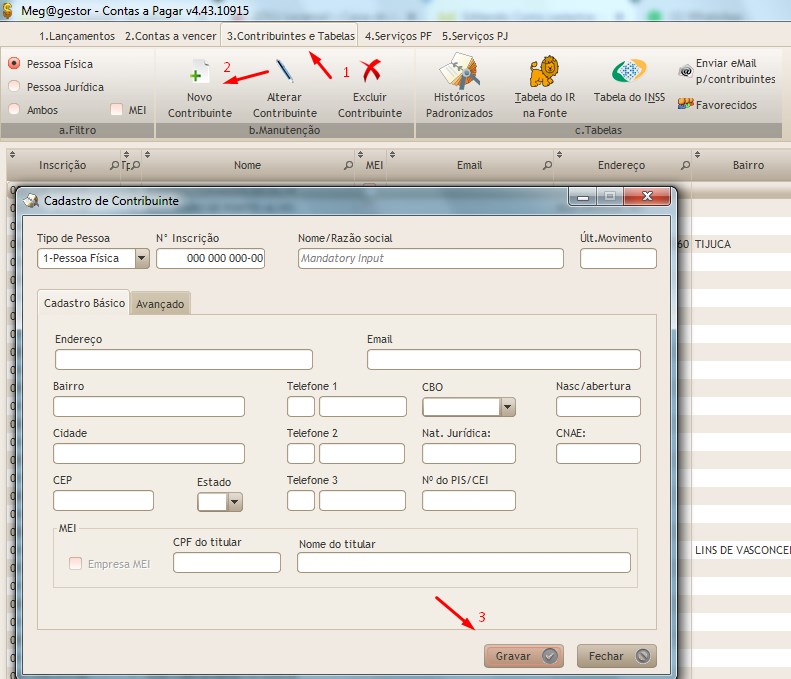Mudanças entre as edições de "Cadastrar Contribuinte"
Ir para navegação
Ir para pesquisar
| (4 revisões intermediárias pelo mesmo usuário não estão sendo mostradas) | |||
| Linha 1: | Linha 1: | ||
| − | + | ''Sempre que a NATUREZA DE TRIBUTAÇÃO for PF ou PJ, em função do pagamento estar sujeito a retenção de impostos, você deverá ter o contribuinte cadastrado previamente para que o sistema armazene estas informações e auxilie no recolhimento dos mesmos.'' | |
<p>Na aba "3.Contribuintes e Tabelas" clicar em [Novo Contribuinte], preencher os campos e clicar em [Gravar].</p> | <p>Na aba "3.Contribuintes e Tabelas" clicar em [Novo Contribuinte], preencher os campos e clicar em [Gravar].</p> | ||
[[Arquivo:Incfav.jpg|center]] | [[Arquivo:Incfav.jpg|center]] | ||
| Linha 10: | Linha 10: | ||
*Seta 4=> Modificar contribuinte | *Seta 4=> Modificar contribuinte | ||
*Seta 5=> Excluir contribuinte | *Seta 5=> Excluir contribuinte | ||
| − | [[Category: | + | |
| + | |||
| + | [[Category:CONTAS_A_PAGAR]] | ||
Edição atual tal como às 16h55min de 11 de outubro de 2021
Sempre que a NATUREZA DE TRIBUTAÇÃO for PF ou PJ, em função do pagamento estar sujeito a retenção de impostos, você deverá ter o contribuinte cadastrado previamente para que o sistema armazene estas informações e auxilie no recolhimento dos mesmos.
Na aba "3.Contribuintes e Tabelas" clicar em [Novo Contribuinte], preencher os campos e clicar em [Gravar].
- Seta 1=> Aba Contribuinte
- Seta 2=> Incluir novo contribuinte
- Seta 3=> Gravar novo contribuinte
Para alterar o cadastro de algum contribuinte já salvo você pode dar um clique duplo em cima do contribuinte desejado ou selecioná-lo com um clique simples e clicar em [Alterar Contribuinte]
Para excluir o cadastro de algum contribuinte já salvo, você deve selecioná-lo com um clique simples e clicar em [Excluir Contribuinte]
- Seta 4=> Modificar contribuinte
- Seta 5=> Excluir contribuinte